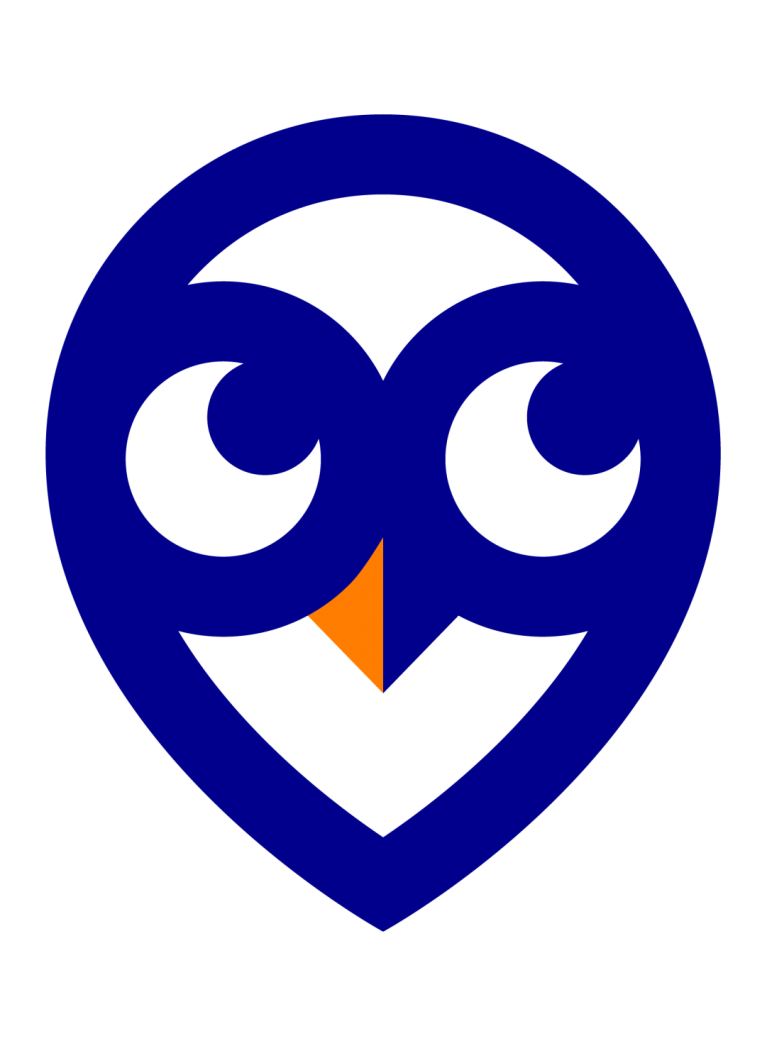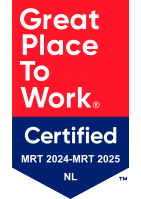LET OP: deze instructie is bedoeld voor beheerders.
1. Verbind met Powershell naar Office365
Gebruik het Powershell commando Connect-ExchangeOnline (mocht dit niet werken, gebruik dan het volgende commando: Install-Module -Name ExchangeOnlineManagement).
Als eerste zet je Auto-Expanding aan. Dit houdt in dat als er nog maar 10Gb vrij is, zal de archivering-mailbox automatisch met 10GB vergroot worden zodat deze nooit vol zal raken. Voer daarvoor het volgende commando uit:
Set-OrganizationConfig -AutoExpandingArchive
Nu heb je deze instelling voor de gehele organisatie aangepast.
2. Instellingen VOOR het inschakelen van Archiving
Log in op de Microsoft 365 admin portal en ga je naar Exchange Online administrator panel:

Navigeer dan naar Compliance Management. Het kan zijn dat Microsoft dit af en toe verplaatst, maar dit kopje is al lange tijd hetzelfde:
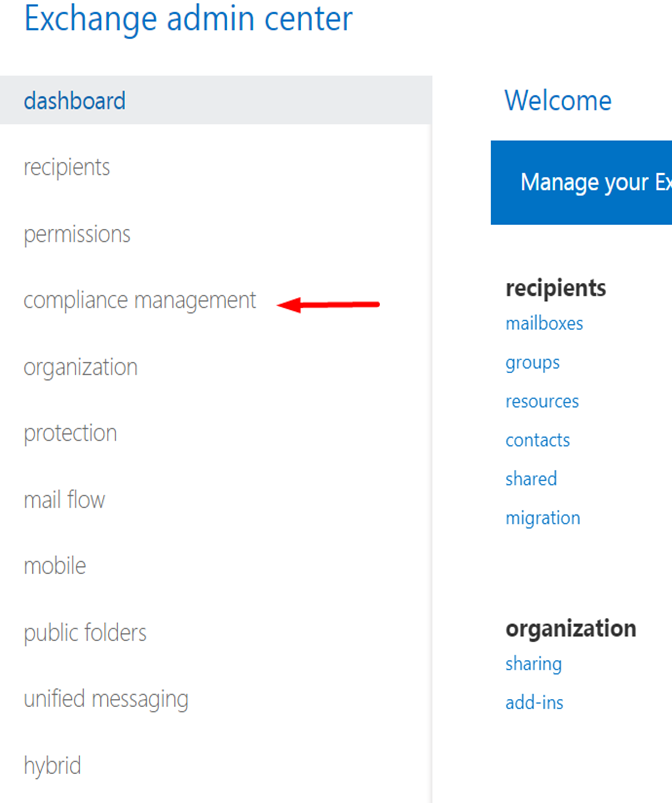
Maak een nieuwe Retention Tag aan. Met een Retention Tag maak je een actie met verschillende condities (denk aan na hoeveel dagen iets gearchiveerd moet worden) die je later toewijst aan een policy.
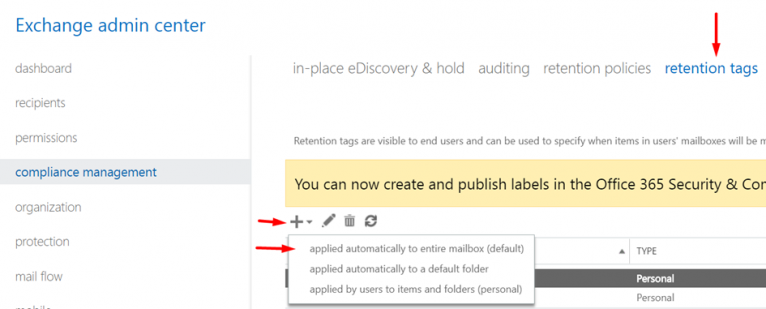
Stel de condities in die je in gebruik wilt nemen. Zorg er voor dat je “Move to Archive” aan zet, anders wordt alles verwijderd!
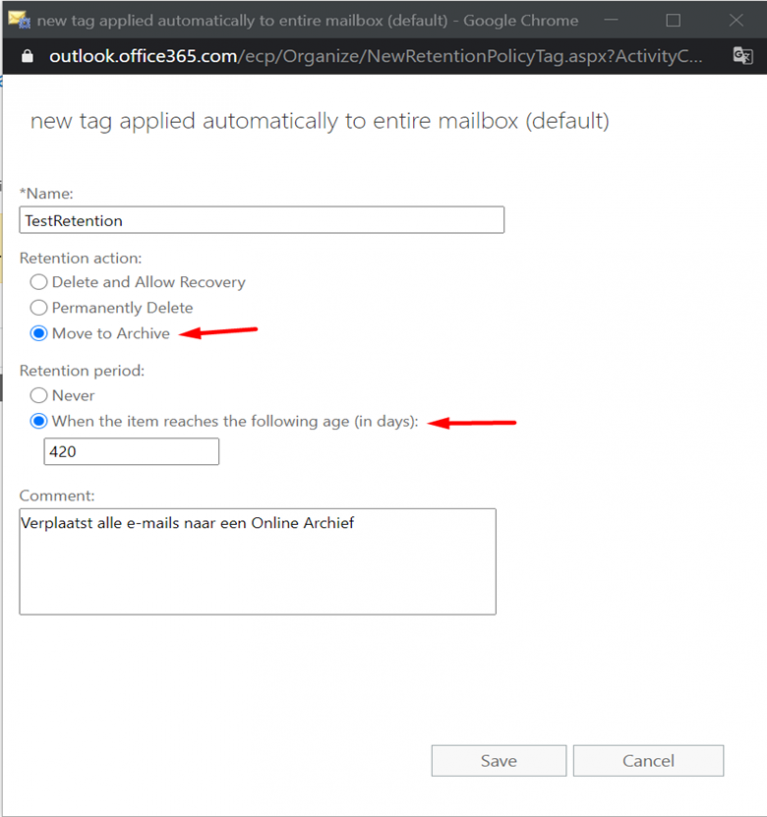
Nu je de Tags hebt aangemaakt, moet je een policy aanmaken waar je deze tag aan toe kunt wijzen.
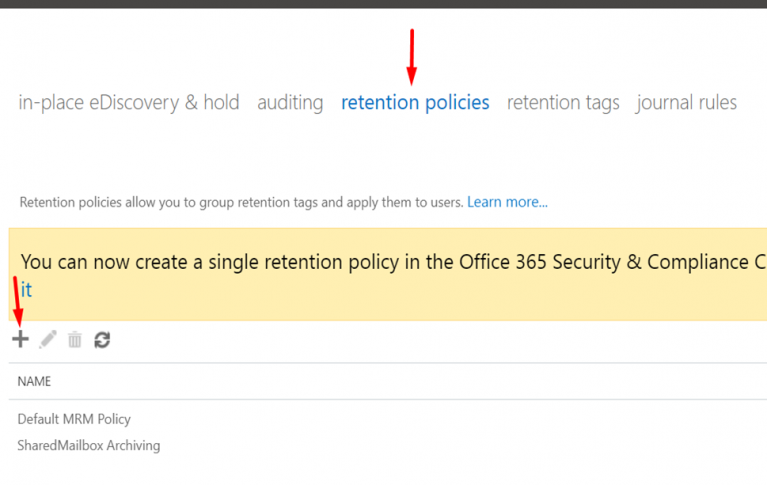
Zodra je op de '+’ hebt geklikt, verschijnt onderstaand scherm. Kies hier een naam, druk op de '+’ en selecteer jouw gemaakte Retention Tag.
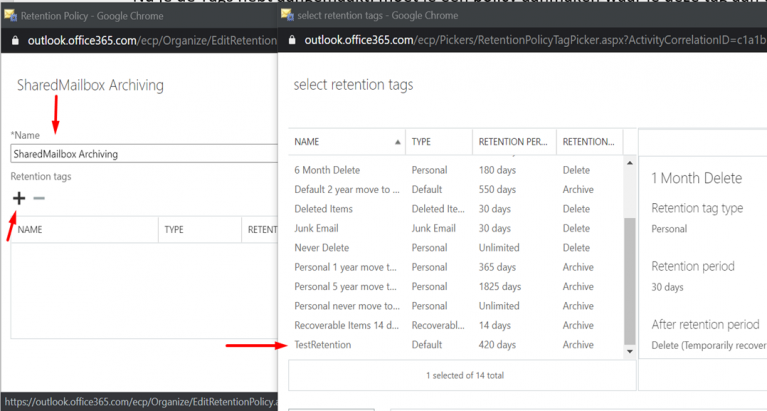
3. Nu wordt het tijd om Archiving aan te zetten voor de mailbox.
Ga naar het volgende tabje om bij de Shared Mailboxes te komen.
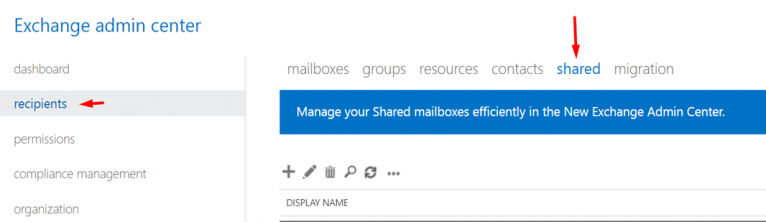
Selecteer de gewenste shared mailbox en zorgt dat In-Place Archiving 'Enabled' staat.
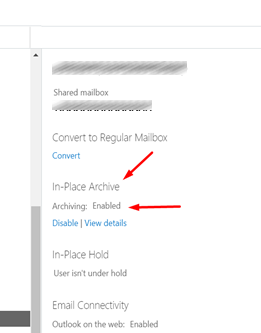
Dubbelklik op de geselecteerde mailbox. Onderstaand scherm verschijnt. Navigeer naar Mailbox Features.
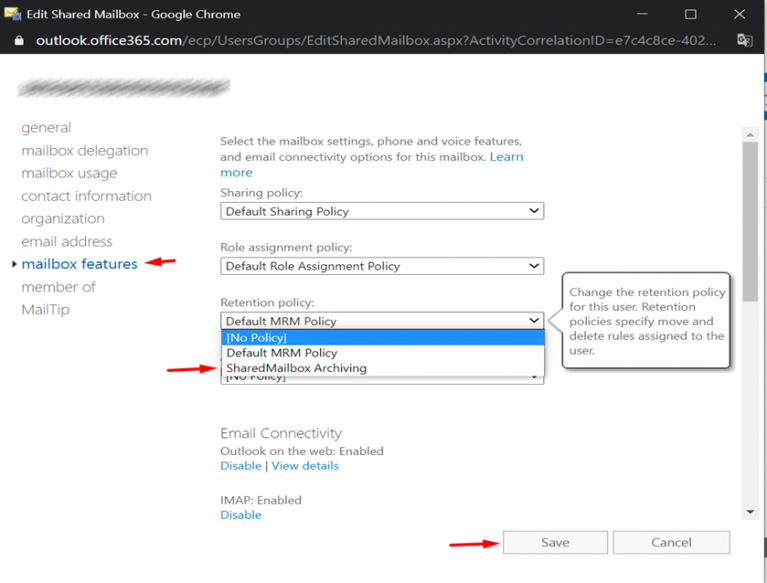
Top! Je hebt nu ingericht dat een Shared Mailbox gearchiveerd wordt!
LET OP: Het kan 24 uur tot een week duren voordat het daadwerkelijke archiveren start. Indien je dit proces wilt versnellen, type dan in Powershell het volgende commando uit te voeren: Start-ManagedFolderAssistant -Identity <mailbox>. Je zult dan zien dat de grootte van het archief (zodra je op View Details klikt bij In-Place Archive) zal groeien.
Succes! Bekijk ook onze andere FAQ's.